Microsoft Office Access创建表格的方法
Microsoft Office Access是一款关联式数据库管理系统,该软件给用户提供了十分友好的操作界面,具备兼容性等特点,软件开发人员和数据架构师可以使用该软件来开发应用软件,使用起来非常方便。我们在使用这款软件的过程中,经常需要做到的操作就是创建表格,因此很有必要掌握创建表格的方法。但是该软件的专业比较强,有很多新入手这款软件的朋友不知道怎么操作。那么接下来小编就给大家详细介绍一下Microsoft Office Access创建表格的具体操作方法,有需要的朋友可以看一看。

1.首先打开软件,我们在界面上找到“空白数据库”选项,点击该选项即可。
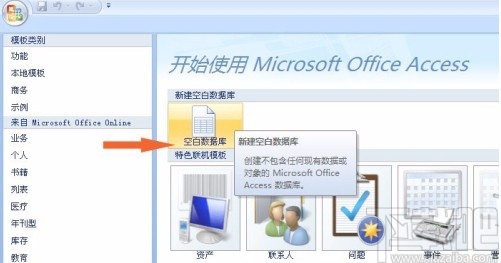
2.接着在界面右侧找到“创建”选项,我们点击该选项,就可以进入软件的操作界面。
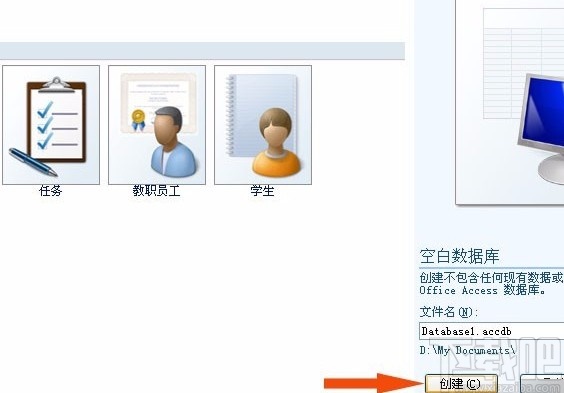
3.在操作界面中,我们在界面左侧就可以看到表名称,在界面上还可以看到表格中的字段和数据记录。
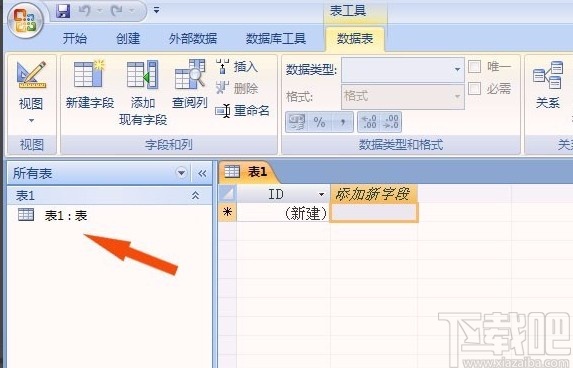
4.然后我们在界面上用鼠标左键双击字段名,就可以在单元格中修改字段的名称,如下图所示。
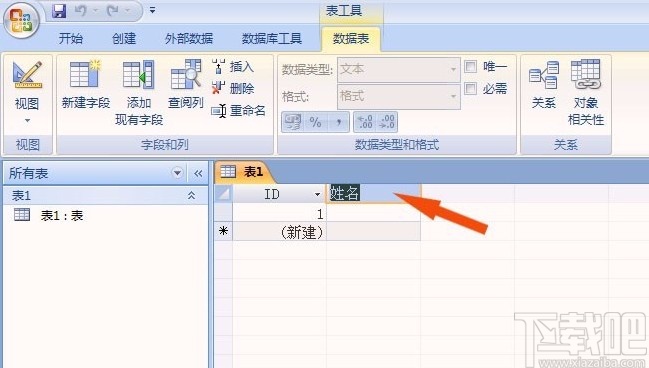
5.紧接着我们在单元格中输入字段名称,比如“姓名”,表格就会自动添加一个新的字段名称,如下图所示。

6.之后我们可以按照第四步和第五步的方法修改新增加的字段名称,比如语文成绩和数学成绩。

7.接下来在表格中输入成绩数据,并在界面左上角点击保存按钮,如下图所示。
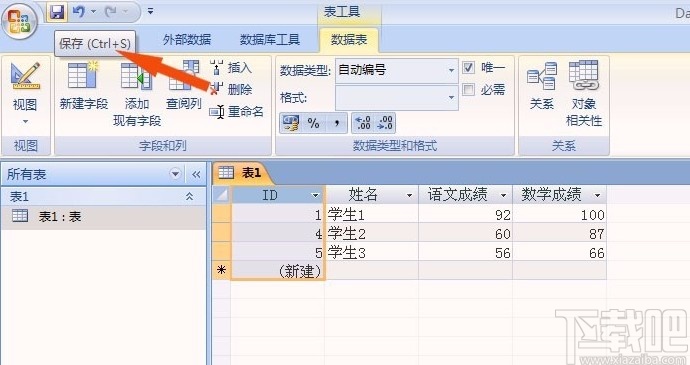
8.随后界面上就会弹出一个另存为窗口,我们在窗口中设置表格名称,再点击“确定”按钮就可以创建好表格了。
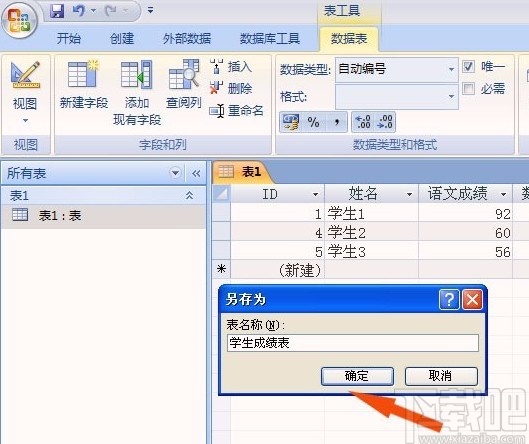
9.完成以上所有步骤后,我们在界面左侧的目录中就可以看到刚刚保存的表格名称,如下图所示,大家可以作为参考。
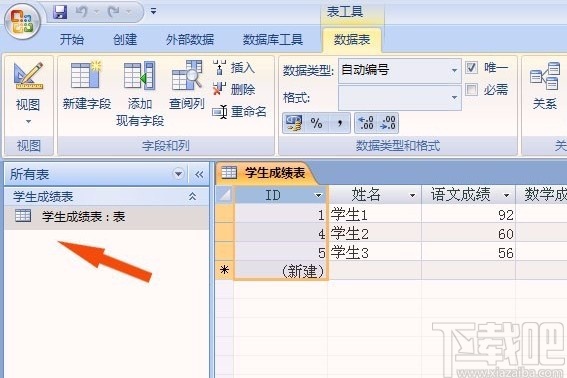
以上就是小编给大家整理的Microsoft Office Access创建表格的具体操作方法,方法简单易懂,有需要的朋友可以看一看,希望这篇教程对大家有所帮助。
相关文章:
1. Microsoft Office Access设置小数位数的方法2. Microsoft Office Access修改代码字体大小的方法3. Microsoft Office Access设置默认日期为当前日期的方法4. Microsoft Office Access复制数据表的方法5. Microsoft Office Access建立有效性规则的方法6. Microsoft Office Access冻结字段的方法7. Microsoft Office Access隐藏和显示字段的方法8. Microsoft Office Access设置查阅向导的方法9. Microsoft Office Access设置行高的方法10. Microsoft Office Access添加图片的方法

 网公网安备
网公网安备